
Sisu
Selles artiklis: Kui kasutate iOS 8Si, kasutate iOS 7
Teie iPhone'i, iPod Touchisse või iPadi installitud rakendus Fotod võimaldab teil pilte otse redigeerida. Selles artiklis selgitatakse, kuidas nendes seadmetes fotosid redigeerida ja kärpida.
etappidel
1. meetod, kui kasutate iOS 8
- Avage rakendus "Fotod". Puudutage rakenduse Fotode ikooni. Leiate selle oma seadme avaekraanilt.
-
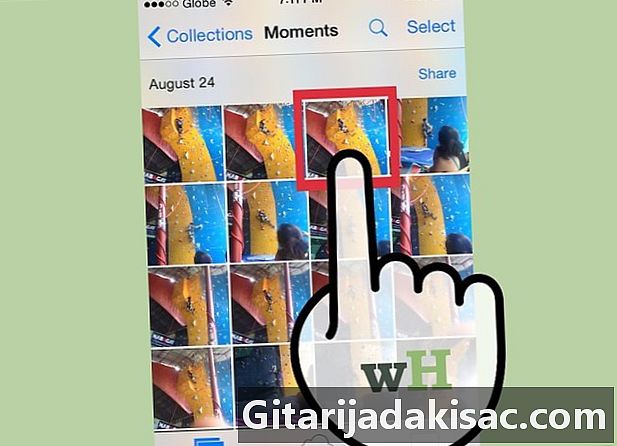
Leidke ja valige pilt, mida kärpida. Saate sirvida kõiki fotosid või valida kindla albumi. Töödeldava foto avamiseks koputage seda. -
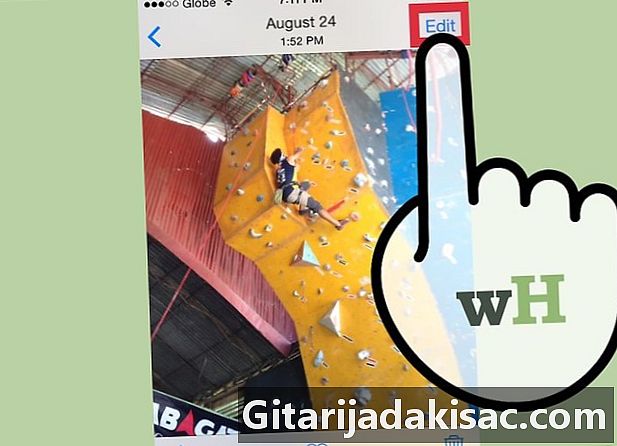
Puudutage ekraani paremas ülanurgas asuvat suvandit „Muuda”. Kui foto sünkroonitakse iCloudist ja on tehtud teisest seadmest, dubleerib süsteem pildi enne, kui saate seda redigeerida. -

Puudutage nuppu "Kärbi". See suvand asub ekraani allosas, seda tähistavad kaks rida, mis ristuvad ja moodustavad ruudu. -

Seadista kärpimisvorming. Nüüd on teil eelmääratud vormingute loend, mida saab kasutada iga pildi puhul. Selle loendi kuvamiseks puudutage lihtsalt paremas alanurgas olevat nuppu, otse nupu "Salvesta" kohal. Ikoon tähistab mitut pesastatud ristkülikut.- Sellel ikoonil koputades avaneb eelhäälestatud loend. Töödeldav pilt kärbitakse selle keskelt, sõltuvalt valitud vormingust.
-
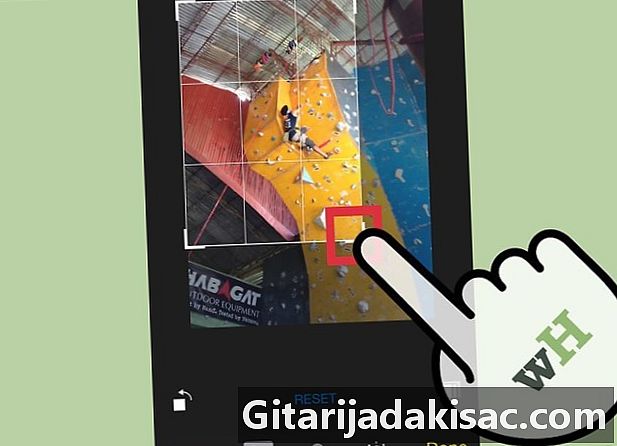
Kujutist kärpige käsitsi. Pilti saab kärpida ka käsitsi toimides ruudustikul, mis seda katab. Selle suuruse muutmiseks peate seadme akna suurendamiseks lükama või tõmbama võre nurki või näppima või suurendama sõrmedega. Ruudustiku suuruse uuesti määratlemisega määrate ka pildi osad, mida säilitatakse.- Võre peal saate tegutseda, tõmmates servi ühe sõrmega.
-

Lüüa vigu. Kui tegite pildi redigeerimise ajal vea, koputage ekraani allosas nuppu "Tühista". See toiming tühistab teie eelmise toimingu. -

Kinnitage kärpimine. Kui olete redigeerimise lõpetanud, koputage ekraani paremas alanurgas olevat nuppu "Salvesta".
2. meetod, kui kasutate iOS 7
-

Avage rakendus Fotod. Puudutage ikooni "Fotod", mis asub seadme avaekraanil. -
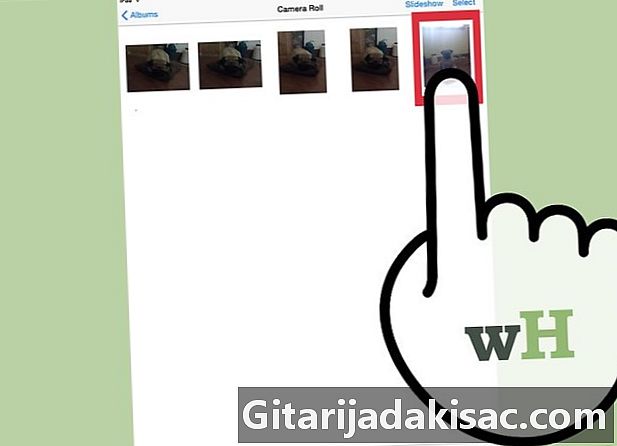
Leidke pilt, mida soovite kärpida. Saate liikuda läbi kõigi fotode või valida kindla albumi. Puudutage fotot selle redigeerimiseks ja avamiseks. -
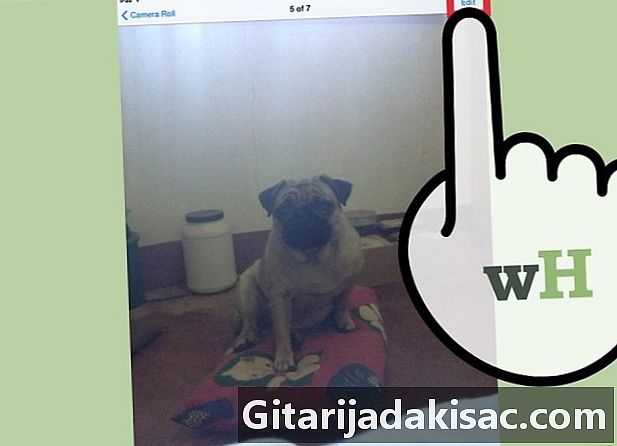
Puudutage ekraani paremas ülanurgas asuvat suvandit „Muuda”. Kui foto sünkroonitakse iCloudist ja on tehtud teisest seadmest, dubleerib süsteem pildi enne, kui saate seda redigeerida. -
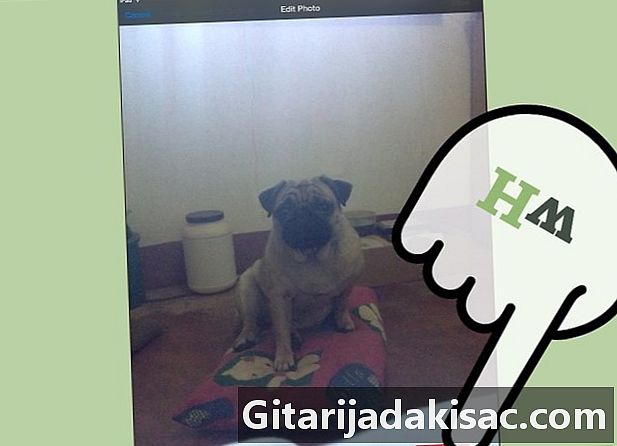
Puudutage kärpimisikooni ekraani paremas alanurgas.- Enne kärpimist võite puudutada suvandit "Piirata", määrates pildi suuruse.
- IOS 7-s sai see sama nupp nimeks "Aspect".
-

Foto tõhusaks kärpimiseks pigistage pilt kahe sõrmega sisse ja välja suumimiseks. Samuti saate manipuleerida kogu pildiga, koputades ja sirutades sõrmega. -
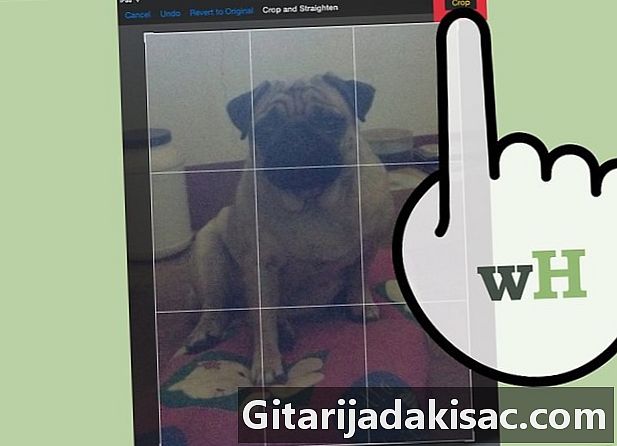
Pildi kärpimiseks puudutage pildi paremas ülanurgas kollast värvi kärpimisnuppu. -
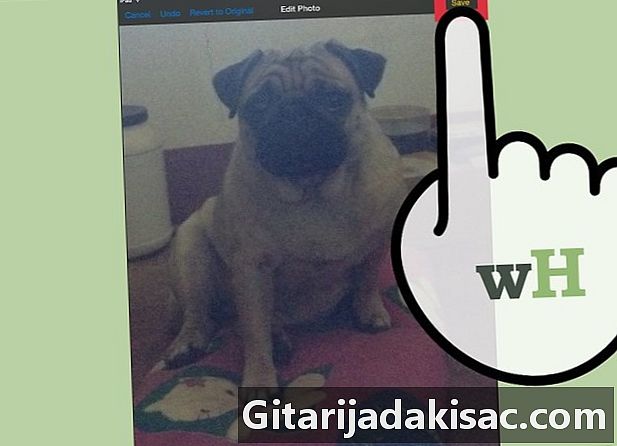
Puudutage muudatuste salvestamiseks ekraani paremas ülanurgas nuppu "Salvesta", mis kuvatakse kollasena.

- iOS 5-ga on kaasas uhiuus teenus nimega "i". See teenus võimaldab iPhone'i kasutajatel, iPod Touchil ja iPadil WiFi ja 3G kaudu tasuta ja piiramatut vahetada.
- iOS 5 ühildub järgmiste seadmetega: iPad, iPad 2, iPhone 3GS, iPhone 4 ning 3. ja 4. põlvkonna iPod touch.